WPS表格 智能工具箱
WPS表格 数据对比功能
发布时间:2019-07-12 难度:初级
Video Player is loading.
WPS表格
数据对比功能
数据对比功能

本教程适用版本:WPS Office For Windows 个人版
点此下载
在生活中我们常常使用WPS表格进行办公,经常会遇到多数据的表格,怎么快速进行数据对比呢?

◾如果你需要标记出单元表中的重复数据并新建工作表,就用「数据对比」中的「提取重复数据」功能。只需要框选出你需要标记的数据或工作表,单击「提取到新工作表」就可以了。
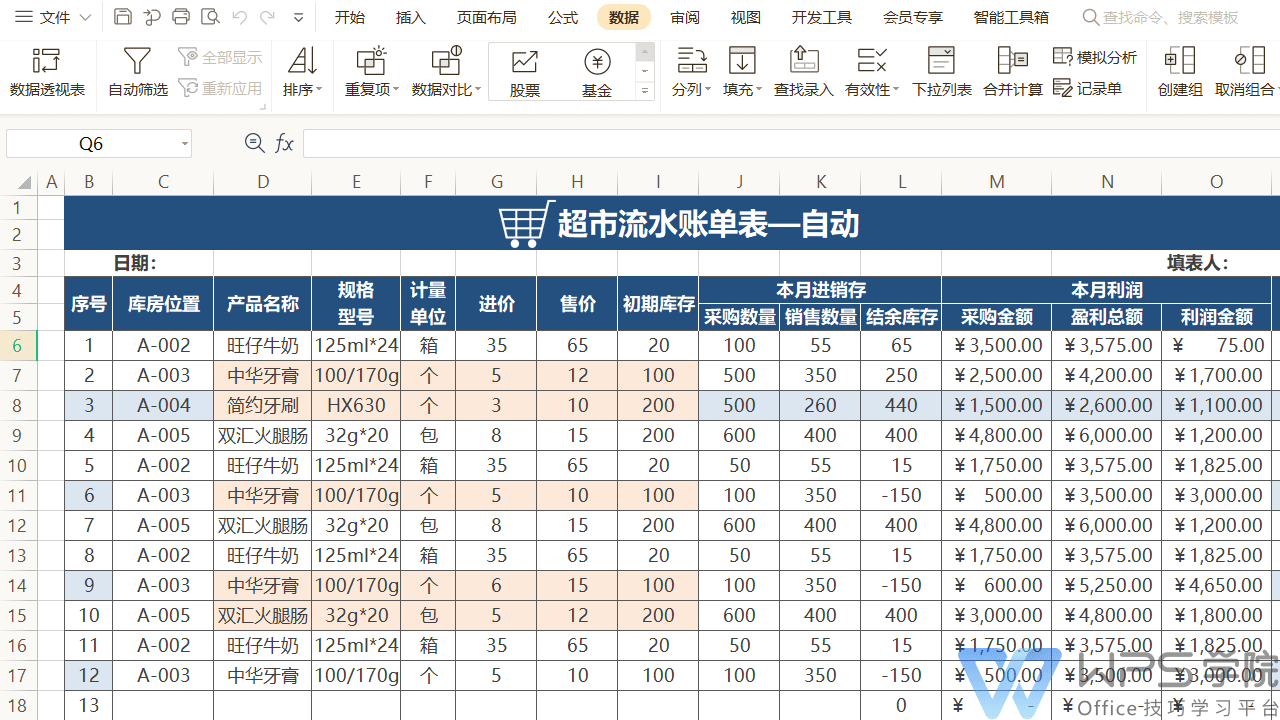
◾需要标记出工作表中的唯一数据,应该如何操作呢?单击「标记唯一数据」,框选需要筛选标记的数据范围,选择被筛选标记数据的颜色,单击「确定标记」,就可以将唯一数据都标记出来了。
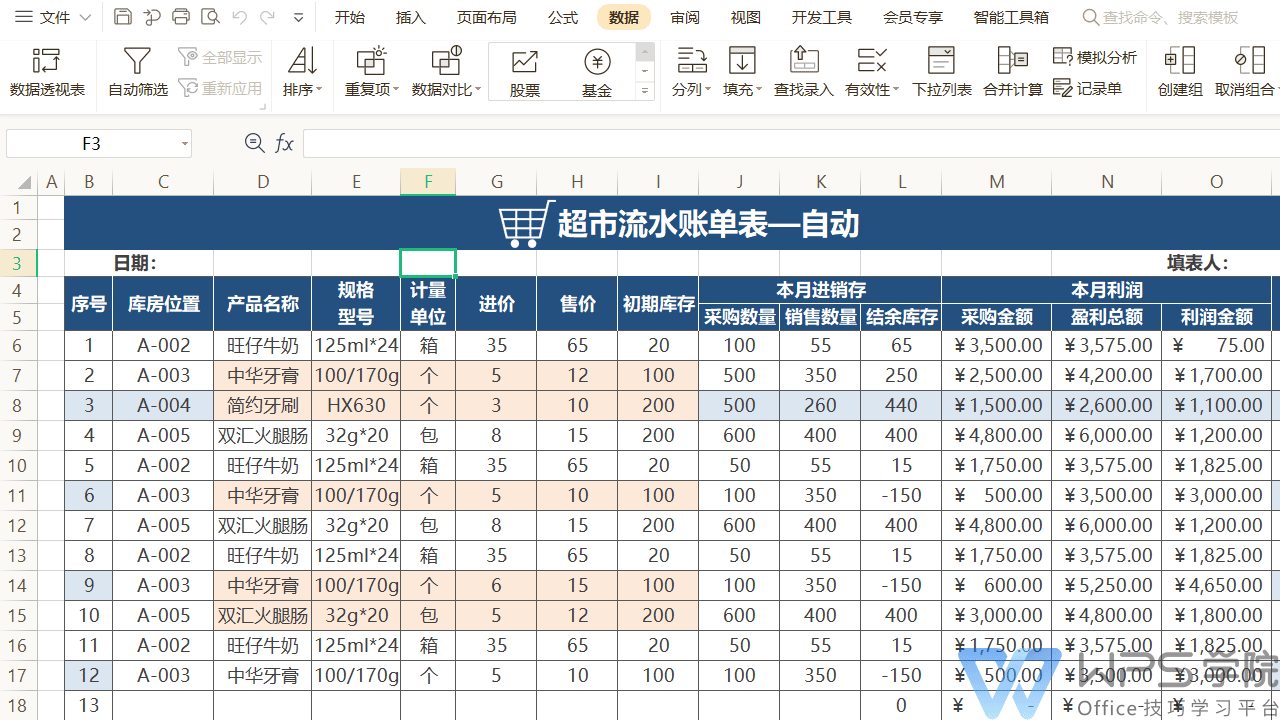
其他精彩视频可在WPS学院搜索表格-数据对比系列教程查看。





欢迎加入WPS学堂用户交流QQ群:721687646